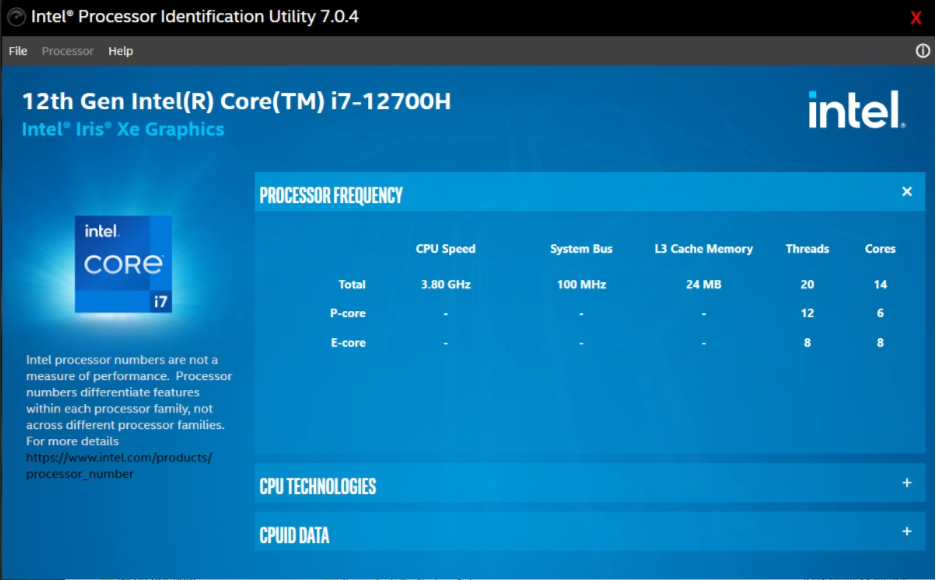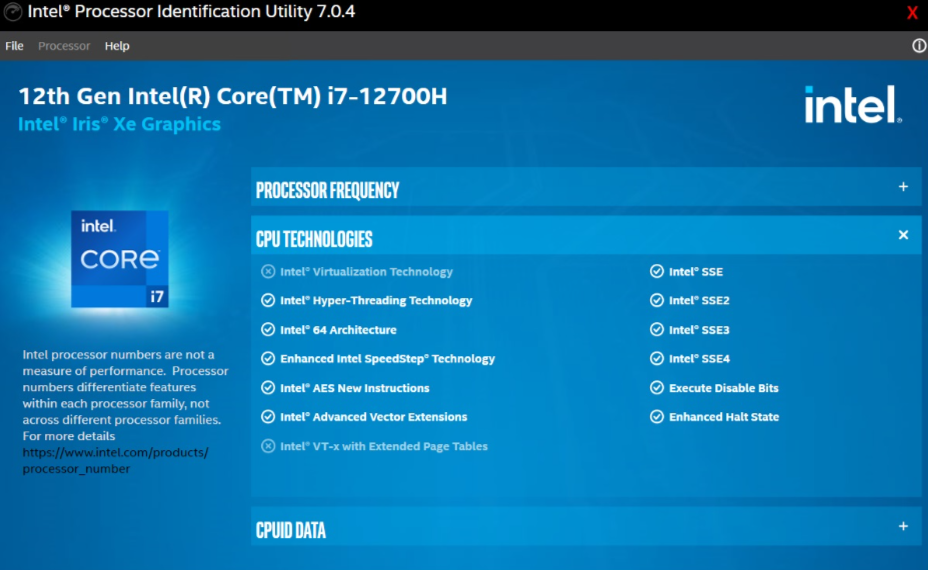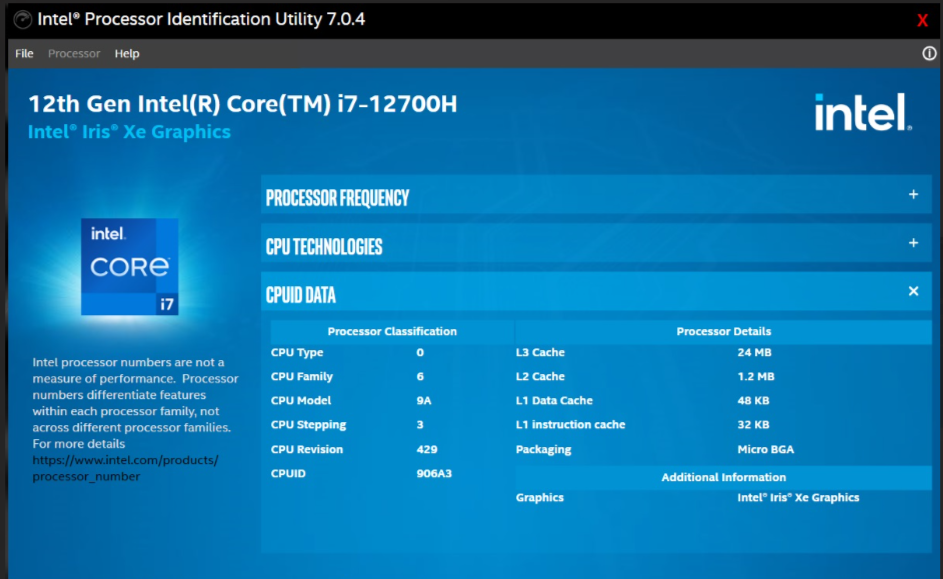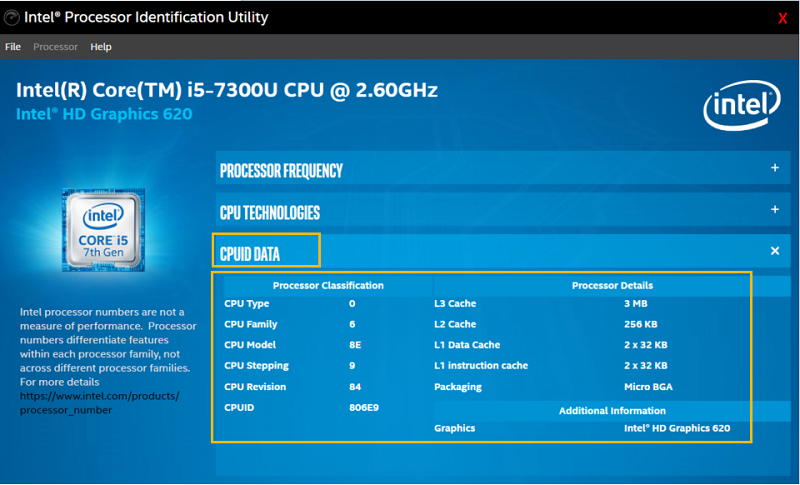как посмотреть интел кор на виндовс 10
Как идентифицировать мой процессор Intel®
Тип материала Определить мой продукт
Идентификатор статьи 000006059
Последняя редакция 04.09.2020
Существуют различные методы определения названий и номеров процессоров Intel®.
Приведенные ниже методы относятся ко всем процессорам Intel®, а именно процессорам Intel® Core™, Intel® Xeon®, Intel® Pentium®, Intel® Celeron® и Intel Atom®.
Метод 1: Операционная система
Windows*
В следующих примерах представлен выбор системной информации, а затем – Система.
Linux*
Введите следующую команду
lscpu | grep «Model name»
MAC OS
Введите следующую команду в приложении терминала
Метод 2: Упаковка
Если вы приобрели процессор Intel® в штучной упаковке, его номер нанесен на упаковке вместе с другой информацией, такой как номер партии (FPO) и серийный номер (ATPO).
Метод 3: Маркировка процессоров
Название и номер процессора Intel® нанесены сверху процессора. См. следующий пример.
См. следующий видеоролик, чтобы узнать, как идентифицировать название и номер процессора Intel®.
Идентификация поколения процессора Intel® Core™
Вы также можете идентифицировать поколение процессора, если ваш процессор – это процессор Intel® Core™. Поколение процессора определяется числом, стоящим после i9, i7, i5 или i3.
ПО для идентификации процессоров Intel® — версия для Windows*
Введение
Эта загрузка устанавливается в версию 6.7.21.1028 ПО для идентификации процессоров Intel® для Windows*.
Лицензия на использование программного обеспечения Intel
Файлы, доступные для скачивания
Подробное описание
Обзор
Программное ПО для идентификации процессоров Intel® является свободным программным обеспечением, которое может определять спецификации вашего процессора. Она отображает информацию о графике, информацию о наборе микросхем, поддерживаемые процессором технологии и многое другое.
Эта версия приложения поддерживает автоматические обновления программного обеспечения. Вы будете уведомлены о появлении нового обновления. Список поддерживаемых процессоров можно найти ниже.
Это многоязычный установод, который в настоящее время поддерживает следующие языки:
Этот скачиваемый файл подходит для нижеуказанных видов продукции.
Содержание данной страницы представляет собой сочетание выполненного человеком и компьютерного перевода оригинального содержания на английском языке. Данная информация предоставляется для вашего удобства и в ознакомительных целях и не должна расцениваться как исключительная, либо безошибочная. При обнаружении каких-либо противоречий между версией данной страницы на английском языке и переводом, версия на английском языке будет иметь приоритет и контроль. Посмотреть английскую версию этой страницы.
Для работы технологий Intel может потребоваться специальное оборудование, ПО или активация услуг. // Ни один продукт или компонент не может обеспечить абсолютную защиту. // Ваши расходы и результаты могут отличаться. // Производительность зависит от вида использования, конфигурации и других факторов. // См. наши юридические уведомления и отказ от ответственности. // Корпорация Intel выступает за соблюдение прав человека и избегает причастности к их нарушению. См. Глобальные принципы защиты прав человека в корпорации Intel. Продукция и программное обеспечение Intel предназначены только для использования в приложениях, которые не приводят или не способствуют нарушению всемирно признанных прав человека.
Обзор ПО для идентификации процессоров Intel®
Тип материала Информация о продукции и документация
Идентификатор статьи 000005495
Последняя редакция 18.10.2021
 Загрузите ПО для идентификации процессоров Intel®
Загрузите ПО для идентификации процессоров Intel®
Что такое ПО для идентификации процессоров Intel®?
Данная программа сообщает сведения о процессоре Intel®, в частности, название и номер процессора Intel®, а также показывает, поддерживает ли процессор HD-графику Intel®.
Также данная программа позволяет просматривать данные процессора, в том числе сведения о тактовой частоте, технологии и данные CPUID, а также сохранять эту информацию.
В программе есть три раздела: Частота процессора, Процессорные технологии и CPUID
Какая информация отображается на вкладке «ЧАСТОТА ПРОЦЕССОРА»?
Какая информация отображается на вкладке «ТЕХНОЛОГИИ ПРОЦЕССОРА»?
Какая информация отображается на вкладке «ДАННЫЕ CPUID»?
Как сохранить информацию о процессоре с помощью этой программы?
В меню «Файл» нажмите «Сохранить», выберите папку и нажмите «ОК». Текстовый файл будет сохранен в выбранной вами папке.
Существует ли версия ПО для идентификации процессоров Intel® для Linux*?
Нет, у этой программы нет версии для Linux*.
Какие поддерживаются версии операционной системы (ОС) Windows*?
Какие процессоры Intel® поддерживает ПО для идентификации процессоров Intel®?
Поддерживает ли мой процессор Intel® ОС Microsoft Windows® 10?
Тип материала Совместимость
Идентификатор статьи 000006105
Последняя редакция 13.09.2021
Выполните следующие действия для определения поддержки вашим процессором ОС Windows® 10 по кодовому названию, указанному в представленной далее таблице.
Пример: Для процессора i7-8700K.
Процессоры Intel® Core™ седьмого поколения
Процессоры Intel® Pentium®
Процессоры Intel® Celeron®
Процессор Intel® Xeon® E3 v6 (для мобильных ПК)
Процессоры Intel® Pentium® Silver
Процессоры Intel® Celeron® серии J и N
Процессоры Intel® Core™ шестого поколения
Процессоры Intel® Pentium®
Процессоры Intel® Celeron®
Процессоры Intel® Core™ пятого поколения
Процессоры Intel® Pentium®
Процессоры Intel® Celeron®
Процессоры Intel® Pentium®
Процессоры Intel® Celeron®
Процессоры Intel® Core™ третьего поколения
Процессоры Intel® Pentium®
Процессоры Intel® Celeron®
Процессоры Intel® Pentium®
Процессоры Intel® Celeron®
Процессоры Intel® Atom®
Процессоры Intel® Pentium®
Процессоры Intel® Celeron®
Процессоры Intel® Atom®
Процессоры Intel® Pentium®
Процессоры Intel® Celeron®
Процессоры Intel Atom®
Второе поколение процессоров Intel® Core™
Устаревшие версии процессоров Intel® Core™
Устаревшие версии процессоров Intel® Pentium
Устаревшие версии процессоров Intel® Celeron®
1 Только обновление: Если вы приобрели систему с установленной ОС Windows 7*, Windows 8* или Windows 8.1*, обратитесь к OEM-производителю за информацией об обновлении на Windows® 10.
2 Если процессор не поддерживает Windows® 10, обратитесь к производителю вашей системы (OEM-производителю) или поставщику системной платы.
Узнаем модель процессора установленного в вашем ПК через Windows 10
Всем привет! В сегодняшней публикации я расскажу, как посмотреть процессор в Windows 10. Это можно сделать как на ноутбуке, так и на десктопном ПК — приведенные способы одинаково подходят. Работают они и на более старых версиях Виндовс.
Для чего может это понадобиться
Если вы задумались об апгрейде компьютера и хотите установить более производительный CPU, без знания его модели не обойтись. У разных брендов сокеты под посадку «камня» отличаются, как и у изделий разных модификаций в одной линейке.
Чтобы не ошибиться, какой именно новый девайс покупать, следует определить тип сокета по названию ЦП и уже отсюда «отплясывать».
Еще возможный вариант апгрейда — уточнить, раскроет ли процессор возможности новой видеокарты полностью. Нет смысла переплачивать за современный навороченный графический ускоритель, если он не выдаст максимальный потенциал в связке с вашим ЦП.
Также знать характеристики компа нужно, если вы сомневаетесь, потянет ли он новую игру. Если тактовая частота «камня» не дотягивает до минимальных системных требований, то приложение, скорее всего, не запустится. А если и запустится, будет дико лагать.
Как узнать свой процессор через свойства компьютера
Нажмите кнопку «Пуск» кликните ПКМ по иконке «Этот компьютер», затем выберите пункт «Свойства. Все необходимые данные вы найдете в разделе «Система».
Как проверить какой стоит у тебя процессор через сведения о системе
Нажмите комбинацию клавиш Win + R и в строке поиска введите msinfo32, после чего запустите найденный файл. 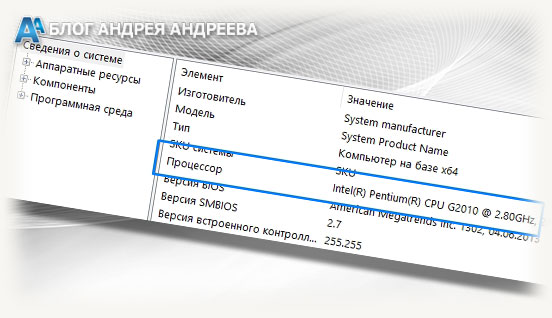
Информация о CPU через командную строку
Чтобы узнать нужные данные через cmd, кликните по иконке с изображением лупы и введите команду cmd, а затем запустите найденный EXEшник. В интерфейсе командной строки введите winsat cpu –v. Затем нажмите Enter и подождите, когда соберутся сведения об интересующем вас компоненте.
Утилита для диагностики Direct X
Для ее запуска нажмите комбинацию Win + R и в строке поиска введите dxdiag. 
Как уточнить информацию о ЦП через БИОС
В зависимости от модели материнской платы и версии BIOS во время загрузки компа нужно нажать кнопку F2, F10, Esc или Delete. Обычно наименование ЦП и прочая информация находится в первой вкладке или в разделе Main.
Также советую почитать «Какой объем оперативной памяти выбрать» и «Как узнать чипсет материнской платы». Буду признателен всем, кто поделится этим постом в социальных сетях. До завтра!
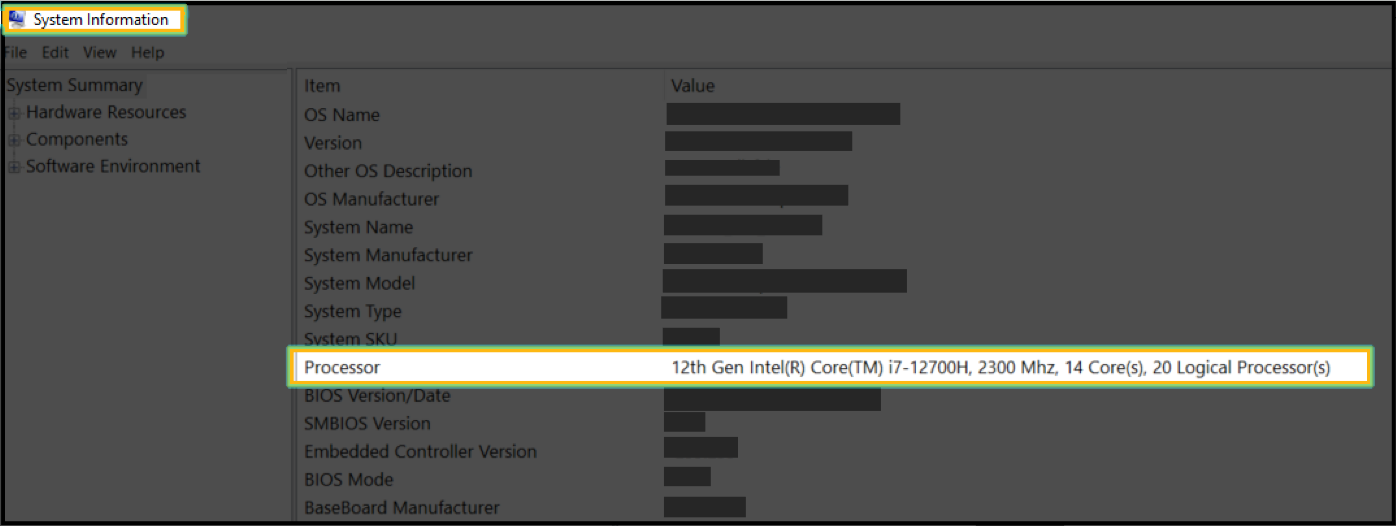
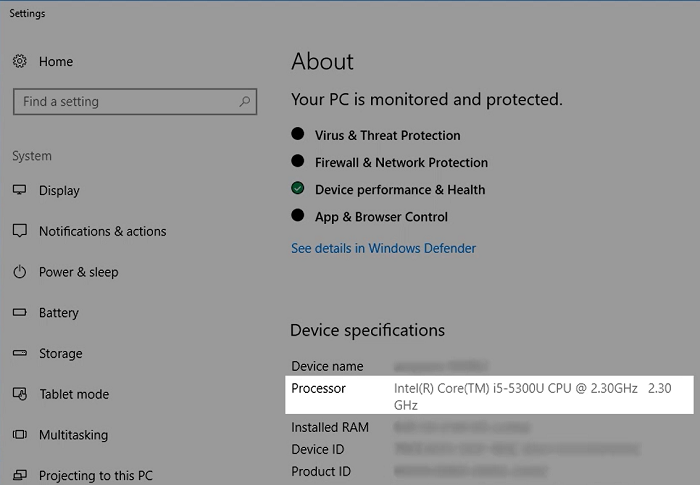



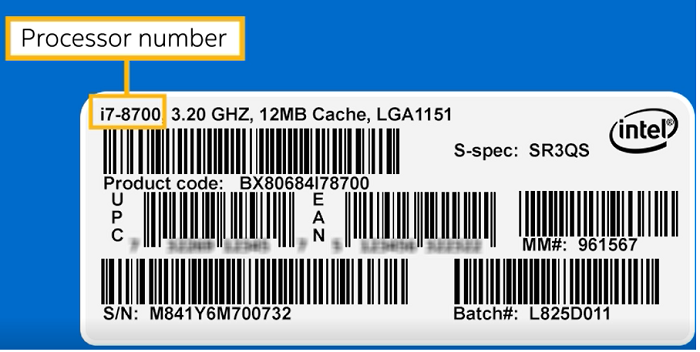
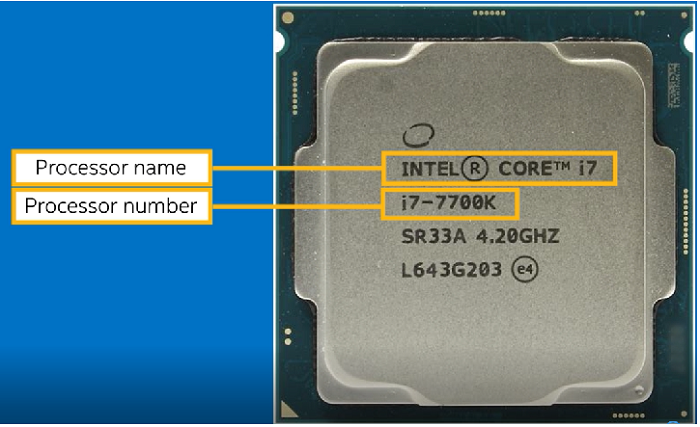
 Загрузите ПО для идентификации процессоров Intel®
Загрузите ПО для идентификации процессоров Intel®